Як змусити Cortana використовувати Chrome у Windows 10
Різне / / May 20, 2022

Програма Cortana є вбудованою програмою і є додатковою функцією в ПК з Windows 10 або новішої версії. Однак веб-браузер за замовчуванням, який використовується Cortana для результатів пошуку в Інтернеті, — це Bing, на відміну від популярного веб-браузера Google Chrome. Якщо вам так зручно користуватися програмою Google Chrome, ви можете змусити Cortana використовувати Chrome. Стаття дасть вам відповідь на питання, як зробити пошук Cortana за допомогою Chrome. Іншими словами, у статті обговорюються методи вирішення питання про те, як змусити Cortana використовувати Chrome замість Bing як веб-браузер?

Зміст
- Як змусити Cortana використовувати Chrome у Windows 10
- Спосіб 1. Змініть налаштування програм за замовчуванням
- Спосіб 2. Використовуйте веб-розширення Chrometana
- Спосіб 3. Використовуйте сторонні програми
- 1. EdgeDeflector
- 2. SearchWithMyBrowser
Як змусити Cortana використовувати Chrome у Windows 10
Перш ніж спробувати методи, перераховані в статті, вам потрібно встановити веб-браузер за замовчуванням як додаток Google Chrome замість Microsoft Edge на вашому ПК. Цей крок є вирішальним, оскільки ви можете змусити Cortana використовувати Chrome, лише якщо його вибрано як веб-браузер за замовчуванням.
Спосіб 1. Змініть налаштування програм за замовчуванням
Ви можете змінити налаштування веб-переглядача за замовчуванням, щоб змусити Cortana використовувати Chrome. Для цього виконайте наведені дії.
1. Натисніть кнопку Клавіші Windows + I одночасно запустити Налаштування.
2. Натисніть на Програми налаштування.
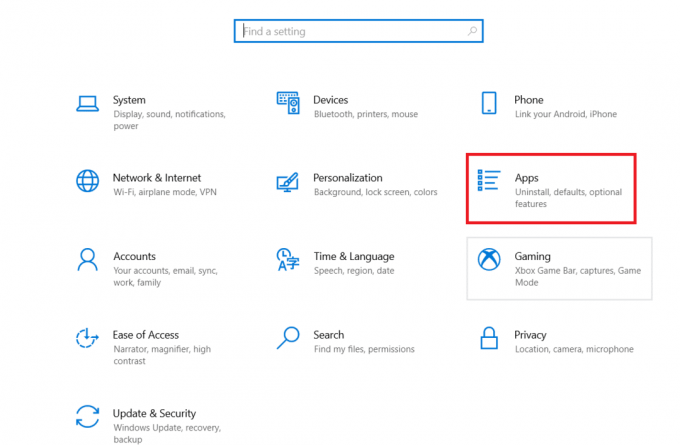
3. Натисніть на Програми за замовчуванням вкладку на лівій панелі та змініть веб-браузер.
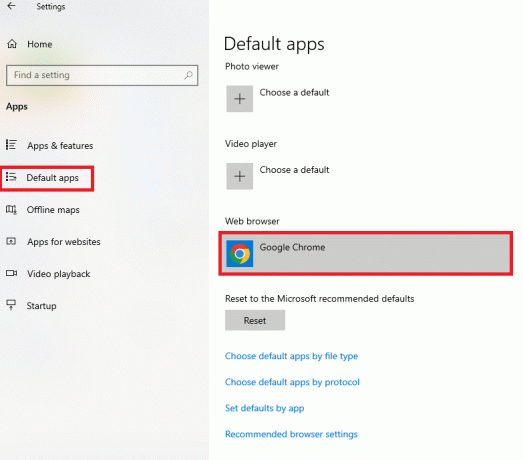
4. У сусідній Виберіть програму вікно, виберіть Гугл хром додаток, щоб встановити його як веб-браузер за замовчуванням.
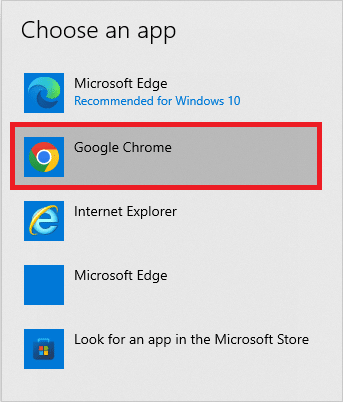
Читайте також:Назавжди вимкніть Cortana в Windows 10
Спосіб 2. Використовуйте веб-розширення Chrometana
Якщо ви намагаєтеся змусити Cortana використовувати Chrome, ви можете спробувати використовувати веб-розширення Chrometana у програмі Google Chrome. Розширення є надійним, і кроки, щоб зробити те ж саме, пояснюються нижче в цьому розділі.
1. Натисніть на Ключ Windows, тип Chromeі натисніть на ВІДЧИНЕНО.

2. Відкрийте офіційний сайт для Веб-розширення Chrometana у програмі Google Chrome.
Примітка: Крім того, ви можете відкрити Веб-магазин Chrome і знайдіть веб-розширення Chrometana на панелі пошуку.
3. Натисніть на Додати в Chrome кнопку, щоб додати веб-розширення Chrometana до програми Google Chrome.
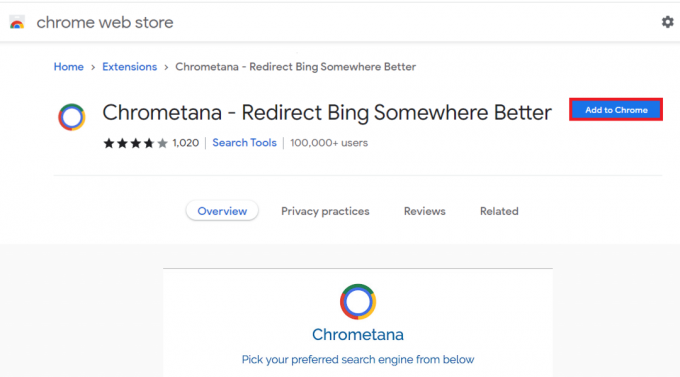
4. У спливаючому вікні підтвердження натисніть на Додати розширення кнопку, щоб продовжити процес.
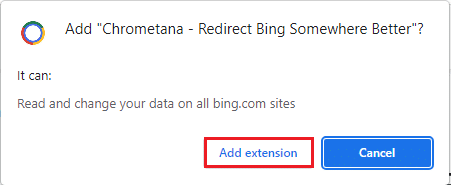
5. Натисніть на Google кнопка на Виберіть потрібну пошукову систему знизу вікно.

6. Натисніть на Ключ Windows, тип кортанаі натисніть на ВІДЧИНЕНО.
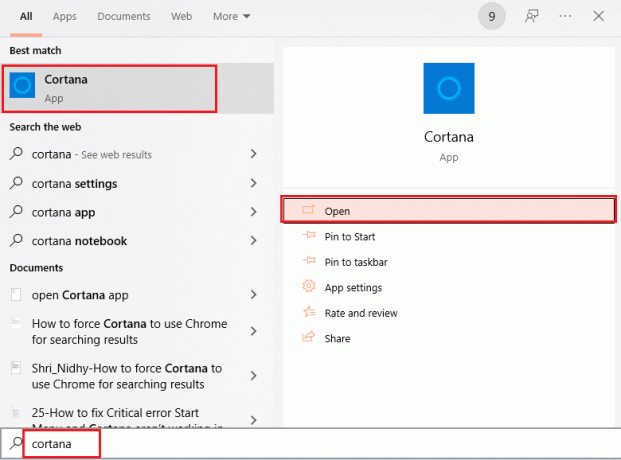
7. Введіть будь-який термін і натисніть кнопку Введіть клавіша для пошуку терміна в програмі Cortana.
8. в Як ви хочете це відкрити? діалоговому вікні, натисніть на Гугл хром програми, виберіть Завжди використовуйте цю програму і натисніть на кнопку добре кнопку, щоб завершити процес.
Читайте також:Як підключити Cortana до облікового запису Gmail у Windows 10
Спосіб 3. Використовуйте сторонні програми
У розділі є дві основні програми сторонніх розробників, які можна використовувати, щоб програма Cortana використовувала програму Google Chrome замість програми Microsoft Edge за замовчуванням.
1. EdgeDeflector
Додаток EdgeDeflector дозволить вам змусити Cortana використовувати Chrome для пошуку результатів. Додаток популярний і має нові випуски, доступні на офіційному веб-сайті GitHub.
1. Запустіть Гугл хром програму на вашому ПК, ввівши в рядку пошуку Windows.

2. Відкрийте офіційний сайт для EdgeDeflector і натисніть на EdgeDeflector_install.exe файл у розділі Активи.
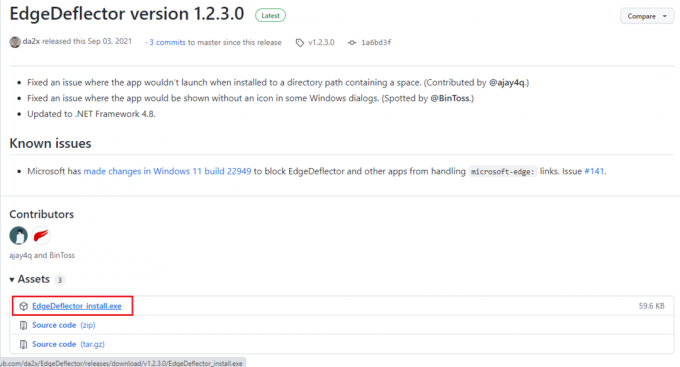
3. Натисніть кнопку Клавіші Windows + E разом, щоб відкрити Провідник файлів.
4. Натисніть на Цей ПК папку на лівій панелі та клацніть на Завантаження папку в Папки розділ.
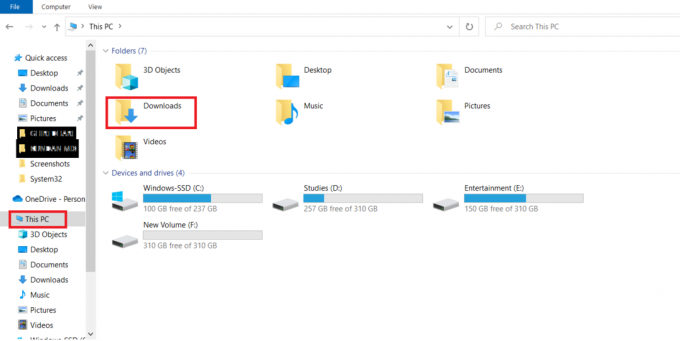
5. Двічі клацніть на завантаженому файл установки.
6. Перегляньте та виберіть папку призначення, натиснувши на Переглянути… кнопку, а потім виберіть Встановити кнопку, щоб встановити програму.
Примітка: Ви можете залишити вибрану папку призначення та уникнути будь-яких змін для кращої продуктивності.

7. Слідкуйте за інструкції на екрані у майстрі встановлення встановіть Google Chrome як програму за замовчуванням і дочекайтеся встановлення програми на вашому ПК.
8. в Як ви хочете це відкрити? вікно підказки, натисніть на EdgeDeflector у списку та виберіть Завжди використовуйте цю програму варіант.
9. Натисніть на добре кнопку, щоб підтвердити зміни та використовувати програму EdgeDeflector, щоб змусити Cortana використовувати вибраний веб-переглядач Google Chrome.
Примітка: Якщо діалогове вікно недоступне, перейдіть до налаштувань програм за замовчуванням і виберіть Microsoft Edge за замовчуванням веб-браузер.
10. Запустіть Кортана додаток від Пошук Windows.
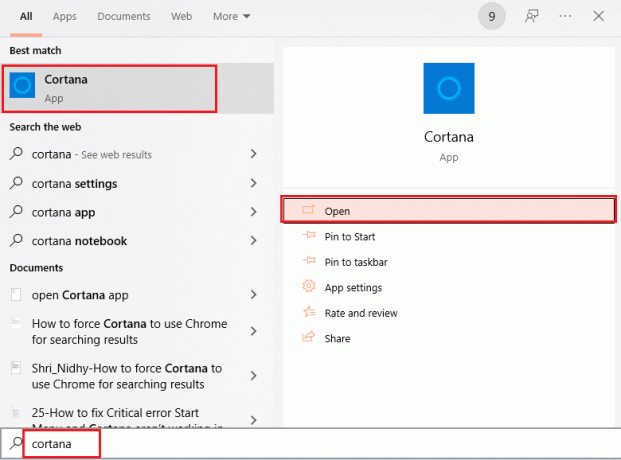
11. Введіть будь-який термін і натисніть кнопку Введітьключ щоб шукати термін у програмі Cortana.
12. Натисніть на Перегляньте параметр веб-результатів у програмі Cortana, щоб переглянути результати в Інтернеті в програмі Google Chrome.
Читайте також:7 способів виправити Cortana мене не чує
2. SearchWithMyBrowser
Програма SearchWithMyBrowser дозволить вам змусити Cortana використовувати Chrome для пошуку в результатах пошуку в Інтернеті. Основна проблема використання програми полягає в тому, що було кілька звітів про виправлення використання програми, тому ви можете завантажити програму на власний ризик. Ви можете спробувати скористатися програмою, якщо ви не можете скористатися методами, описаними раніше в розділі, і вам потрібно використовувати Google Chrome у програмі Cortana.
1. Запустіть Гугл хром веб-браузер.
2. Відкрийте офіційний сайт для SearchWithMyBrowser і натисніть на Вихідний код (поштовий код) варіант у Активи розділ.
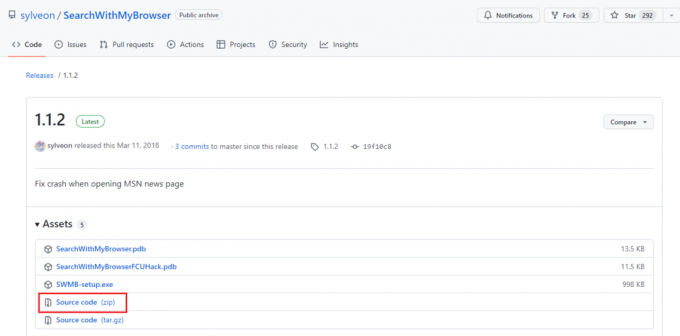
3. Натисніть кнопку Клавіші Windows + E разом, щоб відкрити Провідник файлів.
4. Натисніть на ЦеПК папку на лівій панелі та перейдіть до Завантаження папку в Папки розділ.

5. Клацніть правою кнопкою миші завантажений zip-файл і натисніть на Витягти все… у меню, знайдіть папку призначення та розпакуйте файли з цільової папки.
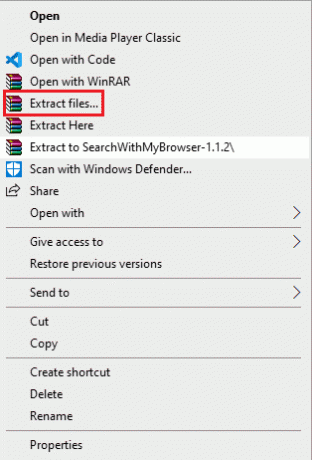
6. У видобутому SearchWithMyBrowser-master папку, запустіть файл Make.cmd файл для створення програми.
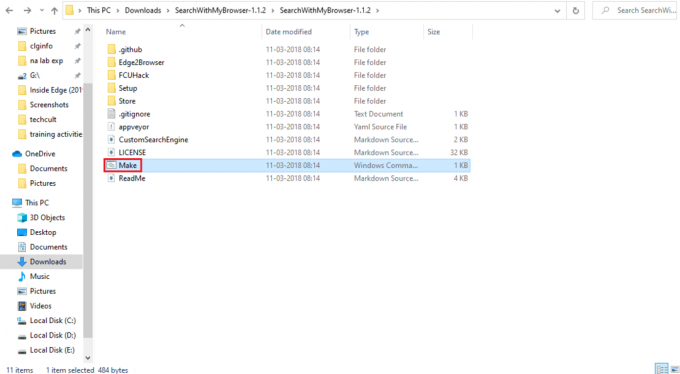
7. Запустіть install.cmd файл, щоб встановити програму та дозволити їй внести зміни до реєстру на вашому ПК.
8. У вікні командного рядка потрібно перемістити SearchWithMyBrowser.exe файл у постійне місце у вікні.
Примітка 1: Ви можете вибрати вказане місце розташування шлях щоб перемістити завантажений файл. На місці о Ім'я користувача, вам потрібно ввести ім’я користувача облікового запису, на якому потрібно зберегти файл.
C:\Users\Ім'я користувача\Downloads\SearchWithMyBrowser.exe
9. Натисніть кнопку Введіть ключ щоб виконати команду та натиснути Введітьключ знову.
10. в Як ви хочете це відкрити? вікно, натисніть на SearchWithMyBrowser.exe програму та виберіть добре кнопку, щоб завершити процес.
Рекомендовано:
- Виправити функцію «Не турбувати», яка продовжує вмикатися самостійно на Android
- Виправити відсутність панелі керування NVIDIA в Windows 10
- Як встановити значки Windows 98 у Windows 10
- Виправте відсутність часто відвідуваних сайтів Google Chrome
У статті розглядаються методи до змусити Cortana використовувати Chrome для пошуку в Інтернеті. Відповіді на такі запитання, як змусити Cortana використовувати Chrome або як змусити Cortana шукати за допомогою Chrome, пояснюються в цій статті. Якщо ви хочете повідомити нам свої пропозиції або запитання щодо статті, ви можете залишити їх як коментарі в розділі коментарів нижче.


